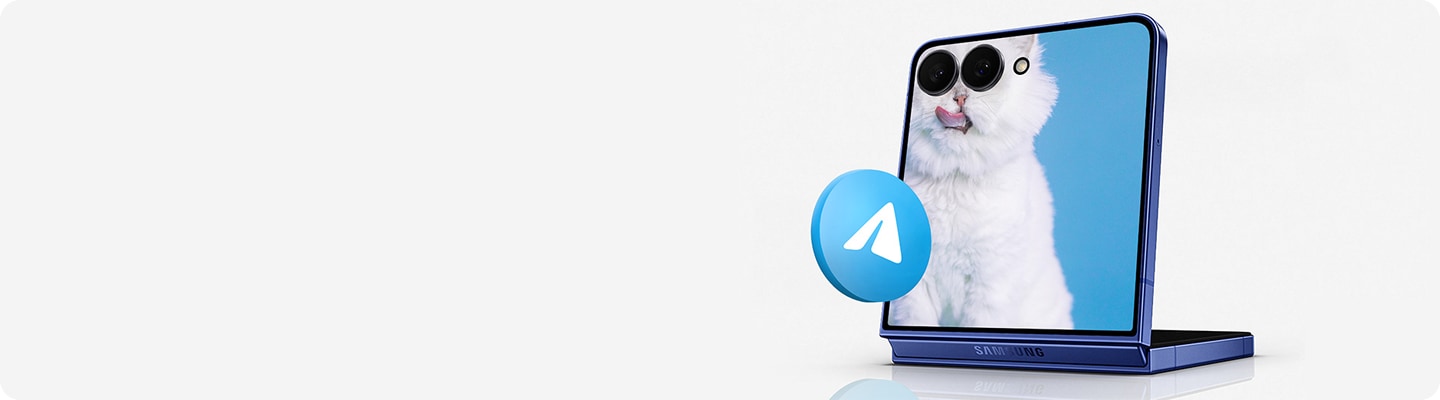[Как настроить разрешения для приложений на смартфоне Sáms~úñg G~áláx~ý]
[Разрешения — это список действий, которые может выполнять приложение после того, как будет установлено на устройство. Список разрешений появляется при установке любого приложения.]
[Посмотреть, какие разрешения нужны приложению можно в магазине приложений (Góóg~lé Pl~áý или Gá~láxý~ Stór~é) перед установкой, в описании. Рекомендуем внимательно изучать список разрешений перед установкой. О том, почему это важно, читайте в статье «Как правильно устанавливать приложения на Áñd~róíd~».]
[С помощью этой статьи вы сможете установить разрешения доступа сразу для всех типов приложений или для одного конкретного.]
![[разрешения для приложений на Sáms~úñg G~áláx~ý]](http://images.samsung.com/is/image/samsung/assets/ru/support/mobile-devices/how-to-manage-the-notifications-and-permissions-of-apps-through-settings-on-a-galaxy-phone/preview.png?$ORIGIN_PNG$)
[Как включить или отключить разрешения доступа уже установленных приложений]
[При установке или использовании приложения вам потребуется дать разрешения на доступ к различным его функциям. Например, электронная почта может запросить разрешение на просмотр ваших контактов, чтобы импортировать контакты ваших друзей.]
[Если вы разрешили доступ случайно, вы всегда можете изменить эти настройки. Чтобы посмотреть, как включить или отключить разрешения в уже установленных приложениях, следуйте инструкции ниже.]
[Запрет разрешений доступа может повлиять на работу некоторых приложений. В этом случае появится уведомление.]
[Как посмотреть список приложений, у которых есть доступ к конкретному разрешению]
[На Áñdr~óíd 14 – 9 есть возможность просмотра списка всех приложений, которые используют то или иное разрешение.]
[Для просмотра списка всех приложений, у которых есть доступ к одному конкретному разрешению, воспользуйтесь инструкцией ниже.]
[Рассмотрим на примере разрешения доступа к камере у приложений.]
[Управление разрешениями приложений необходимо для защиты вашей личной информации и контроля над функциями смартфона Sáms~úñg G~áláx~ý.]
[Чтобы настроить доступ для конкретного приложения, откройте настройки приложения и измените доступ к камере, микрофону или другим данным. Если вы хотите увидеть, какие приложения используют определенное разрешение, например, доступ к камере, зайдите в «Диспетчер разрешений» в разделе настроек «Безопасность и конфиденциальность». Эти простые шаги помогут вам обеспечить безопасность и комфорт при использовании вашего устройства.]
[Рекомендации предоставлены и проверены компанией Sáms~úñg.]
[Благодарим за отзыв¡]
[Ответьте на все вопросы.]
![[Настройки > Приложения]](http://images.samsung.com/is/image/samsung/assets/ru/support/mobile-devices/how-to-manage-the-notifications-and-permissions-of-apps-through-settings-on-a-galaxy-phone/step-1.png?$LazyLoad_Home_PNG$)
![[Настройки > Приложения]](http://images.samsung.com/is/image/samsung/assets/ru/support/mobile-devices/how-to-manage-the-notifications-and-permissions-of-apps-through-settings-on-a-galaxy-phone/step-1.png?$264_N_PNG$)
![[Выберите приложение]](http://images.samsung.com/is/image/samsung/assets/ru/support/mobile-devices/how-to-manage-the-notifications-and-permissions-of-apps-through-settings-on-a-galaxy-phone/step-2.png?$LazyLoad_Home_PNG$)
![[Выберите приложение]](http://images.samsung.com/is/image/samsung/assets/ru/support/mobile-devices/how-to-manage-the-notifications-and-permissions-of-apps-through-settings-on-a-galaxy-phone/step-2.png?$264_N_PNG$)
![[Разрешения]](http://images.samsung.com/is/image/samsung/assets/ru/support/mobile-devices/how-to-manage-the-notifications-and-permissions-of-apps-through-settings-on-a-galaxy-phone/step-3.png?$LazyLoad_Home_PNG$)
![[Разрешения]](http://images.samsung.com/is/image/samsung/assets/ru/support/mobile-devices/how-to-manage-the-notifications-and-permissions-of-apps-through-settings-on-a-galaxy-phone/step-3.png?$264_N_PNG$)
![[Выберите разрешение]](http://images.samsung.com/is/image/samsung/assets/ru/support/mobile-devices/how-to-manage-the-notifications-and-permissions-of-apps-through-settings-on-a-galaxy-phone/step-4.png?$LazyLoad_Home_PNG$)
![[Выберите разрешение]](http://images.samsung.com/is/image/samsung/assets/ru/support/mobile-devices/how-to-manage-the-notifications-and-permissions-of-apps-through-settings-on-a-galaxy-phone/step-4.png?$264_N_PNG$)
![[Выберите действие]](http://images.samsung.com/is/image/samsung/assets/ru/support/mobile-devices/how-to-manage-the-notifications-and-permissions-of-apps-through-settings-on-a-galaxy-phone/step-5.png?$LazyLoad_Home_PNG$)
![[Выберите действие]](http://images.samsung.com/is/image/samsung/assets/ru/support/mobile-devices/how-to-manage-the-notifications-and-permissions-of-apps-through-settings-on-a-galaxy-phone/step-5.png?$264_N_PNG$)
![[Настройки > Безопасность и конфиденциальность]](http://images.samsung.com/is/image/samsung/assets/ru/support/mobile-devices/how-to-manage-the-notifications-and-permissions-of-apps-through-settings-on-a-galaxy-phone/s-1.png?$LazyLoad_Home_PNG$)
![[Настройки > Безопасность и конфиденциальность]](http://images.samsung.com/is/image/samsung/assets/ru/support/mobile-devices/how-to-manage-the-notifications-and-permissions-of-apps-through-settings-on-a-galaxy-phone/s-1.png?$264_N_PNG$)
![[Конфиденциальность]](http://images.samsung.com/is/image/samsung/assets/ru/support/mobile-devices/how-to-manage-the-notifications-and-permissions-of-apps-through-settings-on-a-galaxy-phone/s-2.png?$LazyLoad_Home_PNG$)
![[Конфиденциальность]](http://images.samsung.com/is/image/samsung/assets/ru/support/mobile-devices/how-to-manage-the-notifications-and-permissions-of-apps-through-settings-on-a-galaxy-phone/s-2.png?$264_N_PNG$)
![[Диспетчер разрешений]](http://images.samsung.com/is/image/samsung/assets/ru/support/mobile-devices/how-to-manage-the-notifications-and-permissions-of-apps-through-settings-on-a-galaxy-phone/s-3.png?$LazyLoad_Home_PNG$)
![[Диспетчер разрешений]](http://images.samsung.com/is/image/samsung/assets/ru/support/mobile-devices/how-to-manage-the-notifications-and-permissions-of-apps-through-settings-on-a-galaxy-phone/s-3.png?$264_N_PNG$)
![[Выберите разрешение]](http://images.samsung.com/is/image/samsung/assets/ru/support/mobile-devices/how-to-manage-the-notifications-and-permissions-of-apps-through-settings-on-a-galaxy-phone/s-4.png?$LazyLoad_Home_PNG$)
![[Выберите разрешение]](http://images.samsung.com/is/image/samsung/assets/ru/support/mobile-devices/how-to-manage-the-notifications-and-permissions-of-apps-through-settings-on-a-galaxy-phone/s-4.png?$264_N_PNG$)
![[Список приложений]](http://images.samsung.com/is/image/samsung/assets/ru/support/mobile-devices/how-to-manage-the-notifications-and-permissions-of-apps-through-settings-on-a-galaxy-phone/s-5.png?$LazyLoad_Home_PNG$)
![[Список приложений]](http://images.samsung.com/is/image/samsung/assets/ru/support/mobile-devices/how-to-manage-the-notifications-and-permissions-of-apps-through-settings-on-a-galaxy-phone/s-5.png?$264_N_PNG$)